Sida loo sameeyo foomamka la buuxin karo Word
Ma(Did) ogtahay in aad samayn karto foomamka Word oo ay dadku buuxin karaan? Markaad maqasho foomamka la buuxin karo, waxay had iyo jeer la xiriirtaa Adobe iyo dukumentiyada PDF sababtoo ah taasi waa qaabka ugu caansan.
Si kastaba ha ahaatee, Word sidoo kale waa qalab awood leh oo aad u isticmaali karto si aad si dhakhso ah u abuurto foomamka aad daabacan karto ama ku diri karto email, iwm. Haddii aad u baahan tahay inaad sameyso sahan u bixi doona dad badan oo aad rabto dhammaan jawaabaha oo si toos ah loogu taliyo, waxa aad u fiicnaan lahayd inaad isticmaasho Google Docs si aad u abuurto sahanka(Google Docs to create the survey) .
Maqaalkan, waxaan ku tusi doonaa sida loo sameeyo foom leh sanduuqyo qoraal ah, sanduuqyo sax ah, taariikh-qaade iyo sanduuqa liiska. Waxaad sidoo kale ka dhigi kartaa foomamkaaga si aad u wanaagsan oo eegaya haddii aad isticmaasho miisaska si aad wax walba u habayso.
Daar horumariyaha Tab
Sida caadiga ah, ma samayn kartid foomamka Word ilaa aad awood u siiso horumarinta(Developer) tab ee ribbon. Maadaama aysan isticmaalin dad badan, Microsoft si caadi ah ayey u naafisay. Si aad awood ugu yeelatid tab, dhagsii File ka dibna Options .
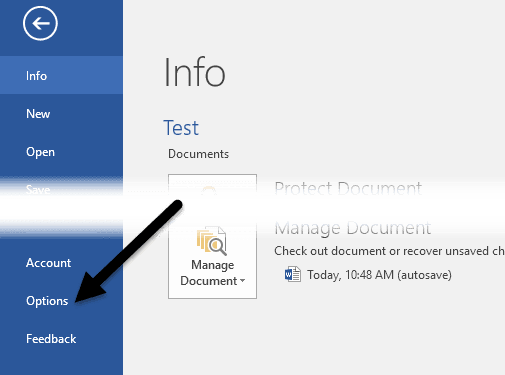
Dhinaca bidixda, dhagsii Customize Ribbon ka dibna calaamadee sanduuqa horumariyaha(Developer) ee sanduuqa liiska gacanta midig.

Guji OK(Click OK) oo dhagsii tabka ku yaal ribbon. Qaybta aan aad u xiisayno(Controls) waa Kontaroolada .
Samaynta foom Word ah
Qaybta kontaroolada(Controls) waxay leedahay ilaa sideed kontaroolo oo kala duwan oo lagu dari karo dukumeentigaaga Word : Qoraal(Text) qani ah , Qoraal(Plain-Text) cad , Sawirka(Picture) , Dhismaha Block Gallery(Building Block Gallery) , Sanduuqa Hubinta , Sanduuqa Combo (Combo Box),(Checkbox) Liiska Hoos-u-dhaca(Drop-Down List) , iyo Soo Qaadaha Taariikhda(Date Picker) .

Si aad u geliso koontarool, kaliya ku dhufo oo waxay ka muuqan doontaa meel kasta oo calaamaduhu yaallo. Tusaalahayga hoose, waxaan sameeyay miis oo waxaan ku daray laba sanduuq oo qoraal ah oo magaca koowaad ah iyo magaca dambe.

Sida caadiga ah, koontarool kastaa wuxuu leeyahay qoraal buuxintiisa u gaar ah. Si loo xakameeyo qoraalka cad, waa Guji ama taabo halkan si aad qoraalka u geliso(Click or tap here to enter text) . Waxaad wax ka beddeli kartaa qoraalkan koontarool kasta adiga oo gujinaya badhanka Qaabka Naqshadeynta(Design Mode) ee dhinaca midigta ee calaamadaha kantaroolka.

Waxaad arki doontaa qaar ka mid ah meeleeyayaasha buluuga ah oo ka muuqda bidix iyo midig ee kontaroolada aad ku dartay dukumeentigaaga. Dooro qoraalka oo u beddel wax kasta oo aad jeceshahay. Guji(Click) badhanka Habka Naqshadda(Design Mode) mar kale si aad uga baxdo qaabka.
Marka xigta, dhagsii kontoroolka cusub ee lagu soo daray si aad u iftiimiso ka dibna dhagsii Properties , kaas oo si toos ah uga hooseeya badhanka Habka Naqshadda . (Design Mode)Xakameyn kastaa waxay yeelan doontaa jaangooyo ikhtiyaari ikhtiyaari ah oo leh ikhtiyaari ikhtiyaari ah oo hoosta ku yaal iyadoo lagu saleynayo nooca xakamaynta ay tahay.

Halkan waxaad ku siin kartaa kantaroolka cinwaan, bedeli kartaa midabka, qaabka qoraalka oo aad qeexi kartaa in kantaroolka la tafatiri karo ama la tirtiri karo iyo in kale. Xagga ugu hooseeya ayaa ah ikhtiyaarka gaarka ah ee kantaroolka, kaas oo ku saabsan kontoroolka qoraalka cad, waa haddii aad rabto inaad oggolaato khadadka badan iyo haddii kale. Doorashadaas ugu dambeysa waa mid faa'iido leh haddii aad u baahan tahay qof ku qora cutubka qoraalka.
Haddaba waa maxay faraqa u dhexeeya kontoroolka qoraalka cad iyo kan hodanka ah ee qoraalka? Hagaag(Well) , ma badna. Xakamaynta qoraalka qani ah, waxaad bedeli kartaa xarfaha font/midabka kelmad kasta si gaar ah, halka kantaroolka-qoraalku uu ku dabaqi doono habaynta qoraalka oo dhan. Waxaad u malaynaysaa in kontoroolka-qoraalku aanu u oggolaanayn dhiirranaan, isbeddelka farta ama midabbada, laakiin way ogolaataa.
Marka xigta, waan sii socday oo waxaan ku daray liiska hoos u dhaca foomkayga. Waxaad arki doontaa iyadoo leh Dooro shay(Choose an item) waana taas. Si aad alaabta ugu darto liiska, waa inaad gujisaa Guryaha(Properties) .

Riix badhanka ku dar(Add) ka dibna ku qor magaca aad dooratay. Sida caadiga ah, Magaca Muujinta( Display Name) iyo Qiimaha(Value) waxay ahaan doonaan isku mid, laakiin waad bedeli kartaa haddii aad rabto. Runtii ma jirto sabab lagu beddelo qiimaha ilaa aad qorayso Word macros oo aad tixraacdo kontaroolada koodka.
Markaad ku darto dhammaan xulashooyinkaaga, sii wad oo guji OK oo hadda waxaad awoodi doontaa inaad ka doorato xulashooyinka liiska hoos-u-dhacu.

Farqiga kaliya ee u dhexeeya xakamaynta liiska hoos-u-dhaca iyo kontoroolka sanduuqa combo waa in kan dambe u ogolaado isticmaaluhu inuu galo qiimahooda haddii uu rabo. Liiska hoos u dhaca, waa inaad ka doorataa mid ka mid ah xulashooyinka liiska. Sanduuqa combo, midkood ayaad ka dooran kartaa liiska ama waxaad ku qori kartaa qiimahaaga.
Kontoroolka taariikh-qaadaha waxa uu u shaqeeyaa si la mid ah mid kasta oo taariikhda doorta oo aad u badan tahay in aad ku isticmaashay goobaha dayuuradaha, iwm. Markaad gujiso, kalandarka ayaa soo baxaya oo si fudud ayaad u riixi kartaa taariikhda si aad u doorato.
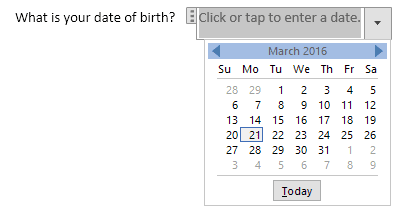
Haddii aad gujiso badhanka Guryaha(Properties) , waxaad arki doontaa inay jiraan dhawr ikhtiyaar oo loogu talagalay xakamaynta taariikhda-dooriyaha.
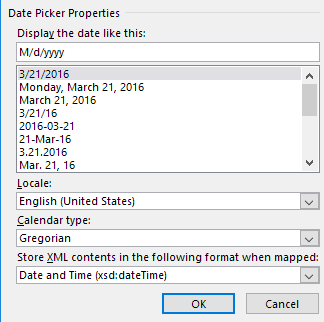
Waxaad dooran kartaa qaab ka duwan si aad u muujiso taariikhda oo aad u doorato jadwal kale oo ka duwan. Xakamaynta sawirku waa ikhtiyaar kale oo fiican kaas oo u oggolaanaya dadka isticmaala inay si fudud u galiyaan sawirka.

Marka isticmaaluhu gujiyo sawirka, wada hadal ayaa soo bixi doona halka ay ka dooran karaan sawir kombayutarkooda, sawirka Bing search ama OneDrive . Waxay kaloo leeyihiin ikhtiyaar u ah Facebook iyo Flicker(Flickr) .

Hadda aan ku darno dhowr sanduuq oo hubin ah dukumeentigeena. Ogow marka aad ku darto sanduuqa hubinta oo aad isku daydo inaad ku qorto qoraalka, waxay kuu sheegi doontaa in xulashada ay xiran tahay. Waxaan aaminsanahay in tani ay tahay naqshad ahaan. Waa inaad gujisaa dhinaca sanduuqa hubinta ka dibna ku qor qoraalkaaga.

Ugu dambeyntii, waxaad gelin kartaa kontoroolka dhismaha, kaas oo kuu ogolaanaya inaad ka soo qaadato waxyaabaha ku jira Qaybaha Degdegga ah(Quick Parts) iyo AutoText . Haddii aadan aqoon waxa aan ka hadlayo, fiiri qoraalkayga ku saabsan sida loo isticmaalo AutoText iyo Qaybaha Degdegga ah ee Word . Tusaalahayga, waxaan ku daray oraahyo gaar ah AutoText ka dibna waxaan ku xiray xakamaynta iyada oo loo marayo wada-hadalka Guryaha(Properties) .

Marka aad haysato dhammaan kontaroolada dukumeentigaaga sida aad rabto, waxaa laga yaabaa inay fikrad fiican tahay inaad ilaaliso dukumeentiga si isticmaaluhu uu u buuxiyo oo keliya meelaha foomka waana taas. Si tan loo sameeyo, dhagsii tafatirka xaddidid(Restrict Editing) ee tab horumariyaha .(Developer)

Muraayadda ka muuqata dhanka midig, ku dhufo hoos udhaca hoos-u-dhigga xannibaadaha( Editing restrictions) oo dooro Buuxinta foomamka( Filling in forms) . Hubi inaad saxdo Oggolow kaliya tafatirka noocaan ah ee ku jira(Allow only this type of editing in the document) sanduuqa dukumeentigu.

Guji Haa, Bilow Ilaalinta Ilaalinta( Yes, Start Enforcing Protection) ka dibna geli furaha sirta ah haddii aad rabto. Hadda kaliya meelaha foomamka ayaa la tifatiri doonaa oo wax kasta oo kale waa la xirayaa/ilaalin doonaa. Isticmaaluhu si sahal ah ayuu u isticmaali karaa furaha TAB si uu u kala dhexgalo noocyada kala duwan ee foomamka.
Guud ahaan, Word ma aha qalabka ugu weyn ee foomamka lagu sameeyo, laakiin waa wax ku ool ah oo laga yaabaa in ka badan ku filan dadka intiisa badan. Haddii aad wax su'aalo ah qabtid, xor u noqo inaad faallo ka bixiso. Ku raaxayso!
Related posts
Sida Loo Isticmaalo Isku-dhafka Boostada ee Erayga si loo Abuuro Warqado, Calaamado, iyo Baqshado
Sida Loo Sameeyo Calaamadaha Erayga laga bilaabo xaashida faafinta ee Excel
Sida loo abuuro oo loo isticmaalo AutoText gudaha Microsoft Word
Sida Loo Sameeyo loona Isticmaalo Foomamka Shaxanka ee Word
Sida Si Toos ah Loogu Soo Kabto Dukumeenti Word OneDrive
Sida Loo Wadaago ama Looga Wada Shaqeeyo Word Doc Kuwa Kale
Sida Loo Abuuro Liiska Qaybinta Muuqaalka
Sida Loo Sameeyo Hal Bog Muuqaal Dhuleed In Word
Sida loo xisaabiyo kala duwanaanshaha Excel
Sida loo Kooxeeyo Waraaqaha Shaqada ee Excel
Sida Loo Abuuro Qolal Burbursan Kooxaha Microsoft
Microsoft Word miyaanay ka jawaabin? 8 Siyaabood Oo Loo Hagaajiyo
Sida loogu daabaco baqshadda Microsoft Word
Sida loogu daro ama looga saaro faallooyinka Word
Si degdeg ah ugu dar Tusmada Tusmada Kalmada Doc
Sida Loo Bedelo Taariikhda Kooxda Microsoft
U isticmaal qaab rinjiile ah oo ku jira Word si aad u koobbiso oo aad u dhejiso qaabaynta
Sida Loo Raad-raaco Isbeddellada Ku Yimaadda Word (Online, Mobile, iyo Desktop)
Waa maxay Microsoft Myanalytics iyo sida loo isticmaalo?
OneDrive ee Dugsiga ama Shaqada: 8 Talooyin oo loogu talagalay bilowgayaasha
